WPS PPT 模板更换秘籍,内容不变模板新
在日常的工作和学习中,我们常常需要使用 PPT 来进行展示和汇报,为了让 PPT 呈现出更理想的效果,我们可能想要更换模板但保留原有的内容,如何在 WPS PPT 中实现这一操作呢?就让我为您详细介绍。
WPS PPT 更换模板不换内容的方法其实并不复杂,打开您想要更换模板的 PPT 文件,在菜单栏中找到“设计”选项,点击进入,您会看到众多可供选择的模板样式,您可以根据自己的需求和喜好,在这些模板中进行挑选。
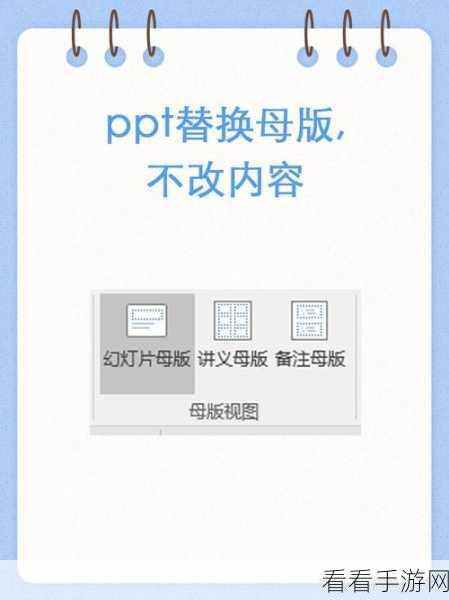
挑选好新模板后,鼠标右键单击选中的模板,会弹出一个菜单,在菜单中,选择“应用于选定幻灯片”,这样,新的模板就会应用到您当前选中的幻灯片上,而原来的内容则会完整保留。
需要注意的是,如果您想要将新模板应用到整个 PPT 文档中,那么在右键单击模板时,选择“应用于所有幻灯片”即可。
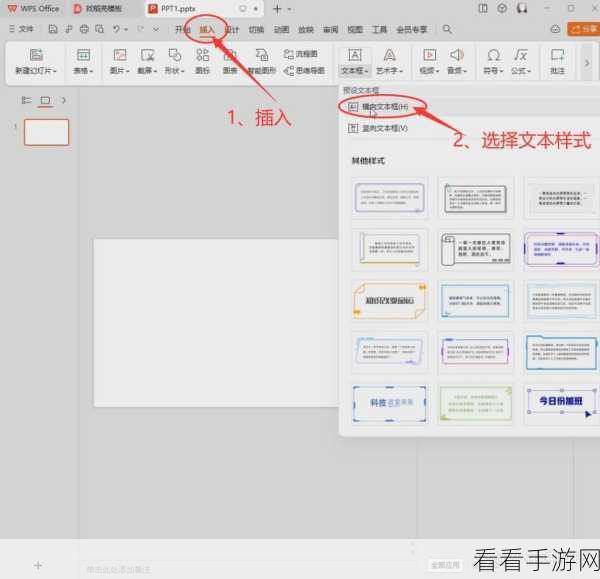
在更换模板的过程中,可能会出现一些格式上的细微变化,比如文字的大小、颜色或者图片的位置等,这时候,您只需要对相应的内容进行微调,以确保整个 PPT 的布局和效果达到最佳状态。
掌握 WPS PPT 更换模板不换内容的方法,可以让您在制作 PPT 时更加得心应手,轻松打造出令人满意的作品。
文章参考来源:WPS 官方帮助文档及个人实践经验总结。
